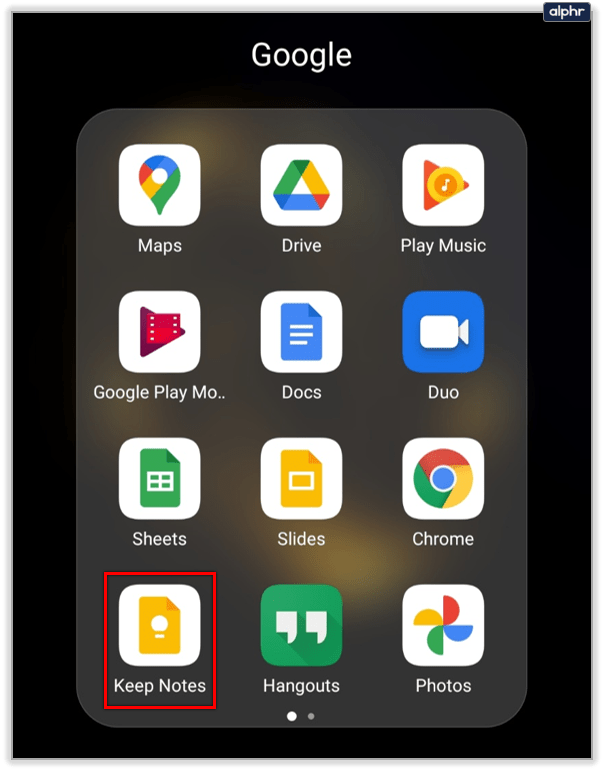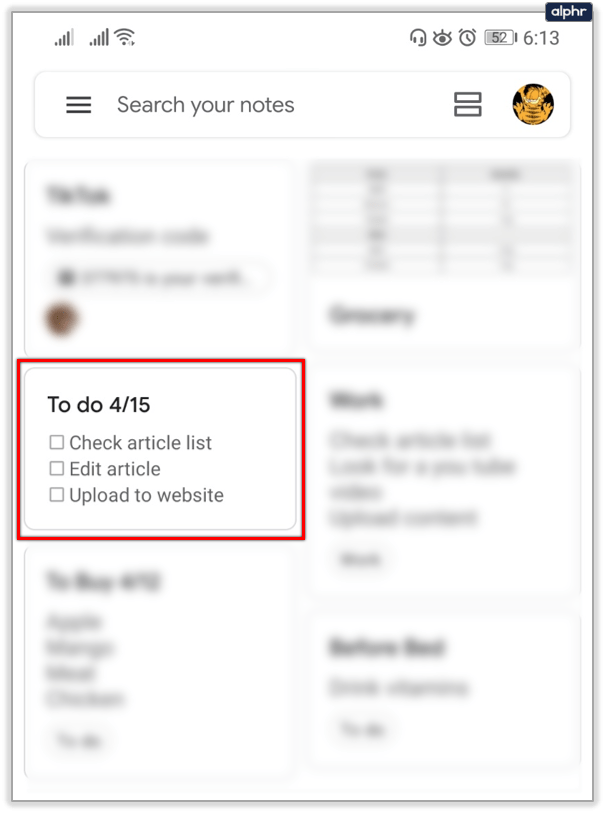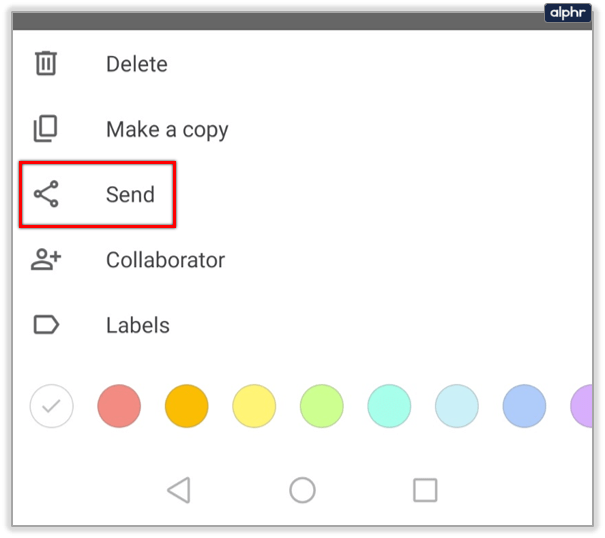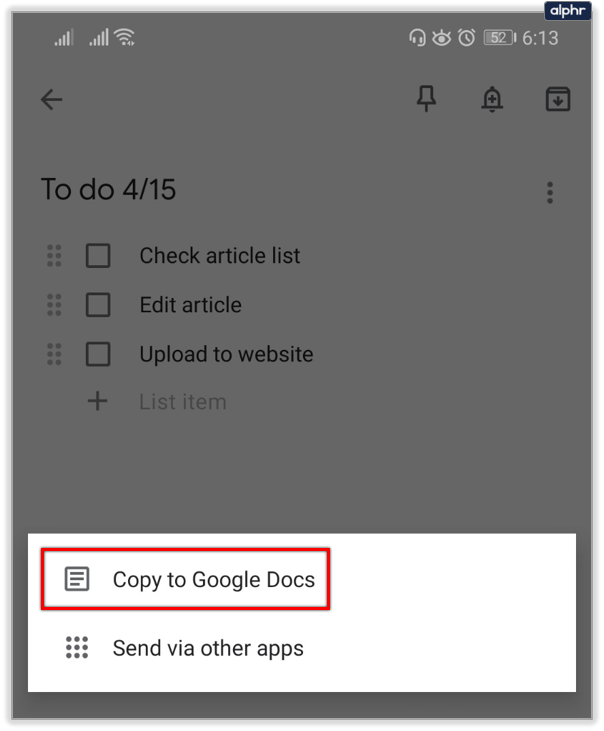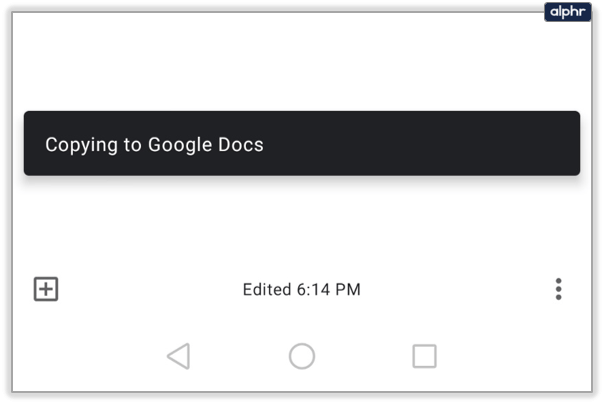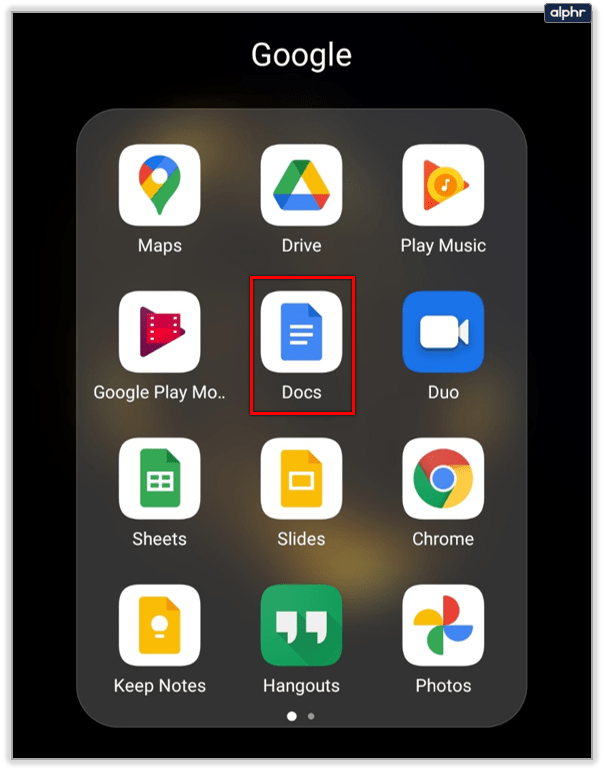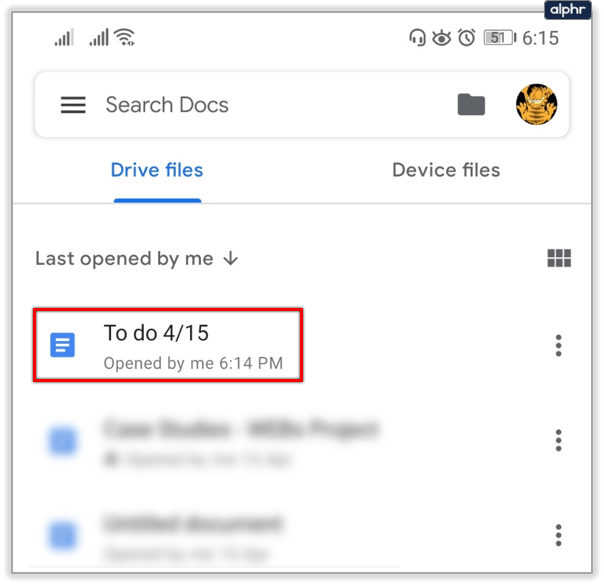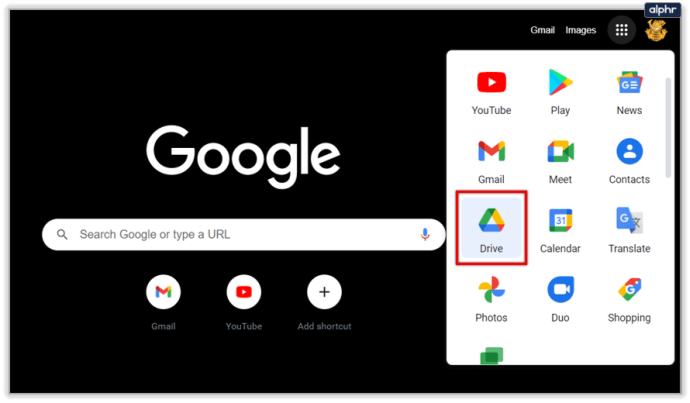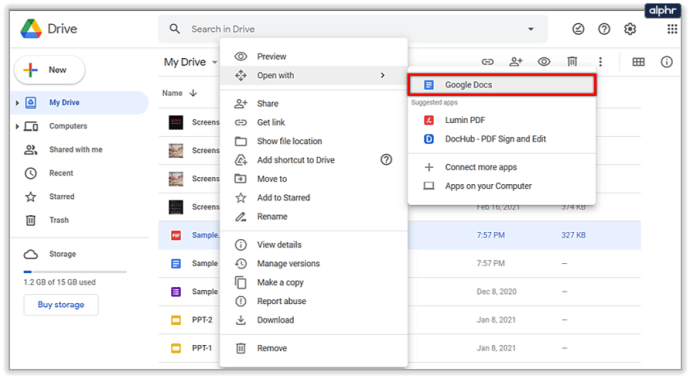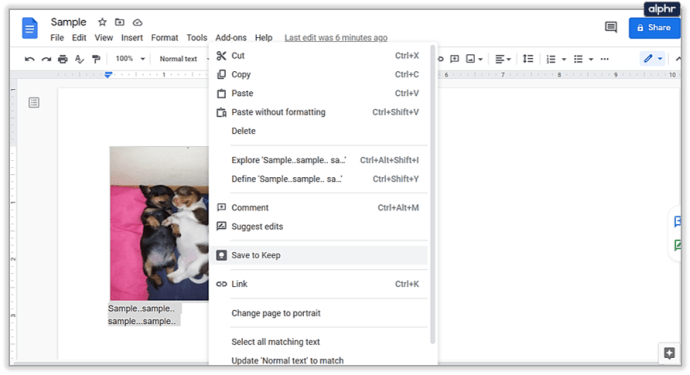Google Keep is een uitstekende app voor allerlei soorten notities. Het is echter niet foutloos; het mist enkele essentiële functies. Als u zich afvroeg hoe u PDF-bestanden aan Google Keep kunt toevoegen, zou u teleurgesteld zijn.

Dat kan op dit moment (januari 2020) niet. Google kan deze functie in de toekomst implementeren, maar dat kunnen we niet met zekerheid zeggen. Verlies de hoop niet, want er zijn oplossingen die u kunt uitproberen.
Blijf lezen en u zult de beste manieren vinden om PDF-bestanden toe te voegen met Google Docs (Google Drive).
Google Keep-gebruik
Google Keep ziet eruit als een eenvoudige en gemakkelijk te gebruiken app. Het is gratis voor Android- en iOS-gebruikers en het is handig om uw aantekeningen bij te houden. Sommige mensen verwarren het met een kantoortool, hoewel dat niet het doel is.
Het doel van Google Keep is om korte notities, herinneringen en takenlijsten te maken. Er zijn veel geweldige aanpassingsopties in de app en manieren om uw notities te ordenen. Zelfs meerdere mensen kunnen dezelfde notities gebruiken.
Google Keep kan omgaan met afbeeldingen, tekst en zelfs spraakopdrachten. Het ondersteunt echter geen andere documenten en bestanden, zoals PDF-bestanden. Helaas moet je daarvoor Google Drive gebruiken. Google Docs heeft een uitstekende capaciteit voor het openen, bewerken en delen van documenten. Dat zijn de belangrijkste toepassingen.

Google Keep versus Google Documenten
Google Keep is snel, gemakkelijk en duidelijk. Ja, je kunt het gebruiken om je notities bij te houden in tekst-, audio- of afbeeldingsformaat, maar dat is alles. Als het toevoegen van PDF-bestanden is wat u wilt, zoekt u op de verkeerde plaats. Je hebt een app voor het bewerken van documenten nodig, zoals Google Docs.
Het goede nieuws is dat u Google Keep-notities kunt converteren naar Google Documenten en omgekeerd. Met Google Documenten kunt u tekst met opmaak gebruiken (vet, cursief, onderstreept), die niet beschikbaar is in Google Keep. U kunt zelfs bestanden binnen Google Drive koppelen.
Dat is de oplossing voor het hebben van PDF-bestanden in Google Keep. U kunt een koppeling naar een pdf-bestand in Documenten maken en deze vervolgens naar een Google Keep-notitie kopiëren. Toch zijn Google Keep en Google Drive twee onafhankelijke apps. Dat betekent dat hun opslag ook gescheiden is.
Google Keep heeft onbeperkte opslagruimte, wat netjes is. Google Drive-opslag is 15 GB en is gratis, wat weer meer dan genoeg is voor het opslaan van documenten.
Google Keep-notities kopiëren naar Google Documenten
Het beste van Google Keep en Google Docs is dat ze samen spelen, ook al zijn ze niet hetzelfde. U kunt uw Keep-notities snel naar Google Documenten verplaatsen en ze daar bekijken. Volg de stappen om het te doen:
- Zorg ervoor dat u de bovenstaande links heeft gebruikt om Google Keep bij te werken naar de nieuwste versie.
- Start Google Keep op uw apparaat.
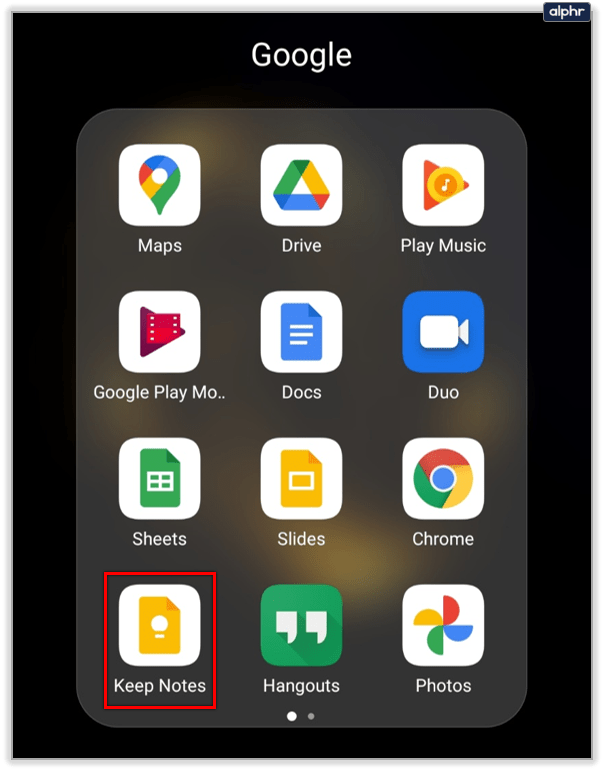
- Selecteer een notitie die u naar Google Documenten wilt verzenden.
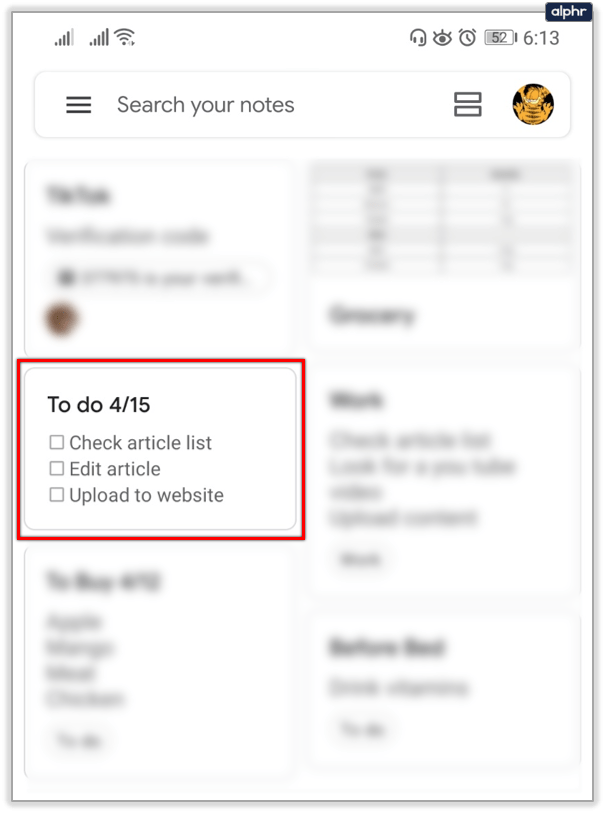
- Selecteer Meer (drie stippen) en vervolgens Verzenden.
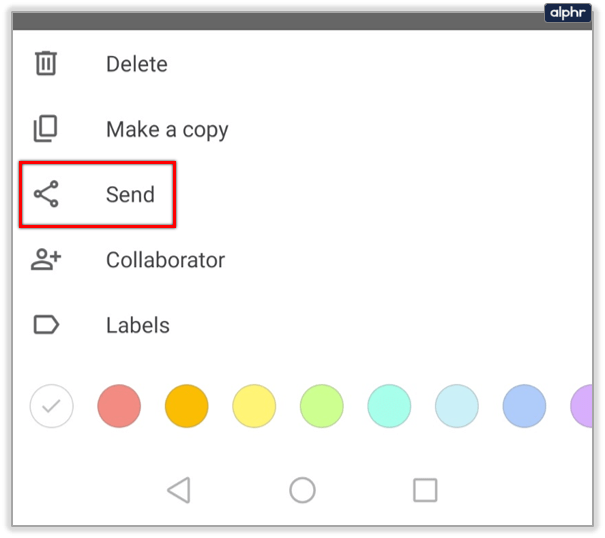
- Tik op Kopiëren naar Google Documenten.
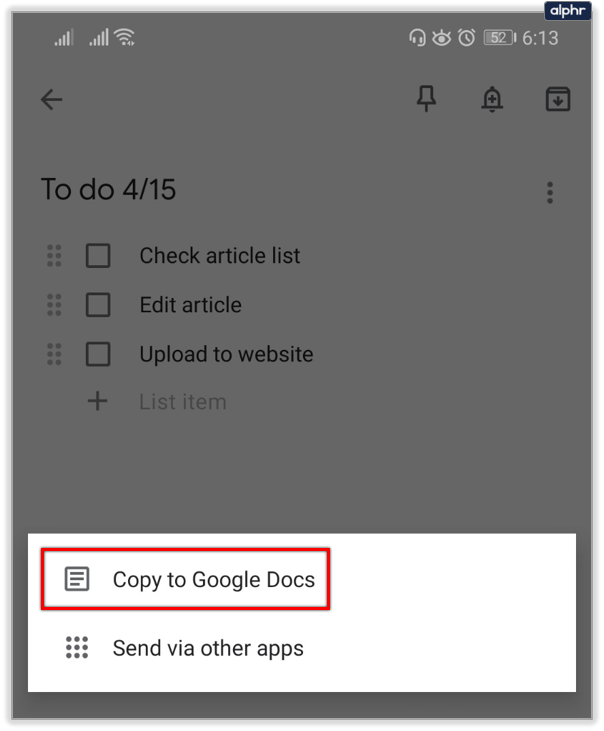
- De prompts zullen u informeren over de voortgang van het verzenden, hoewel dit niet veel tijd in beslag zal nemen.
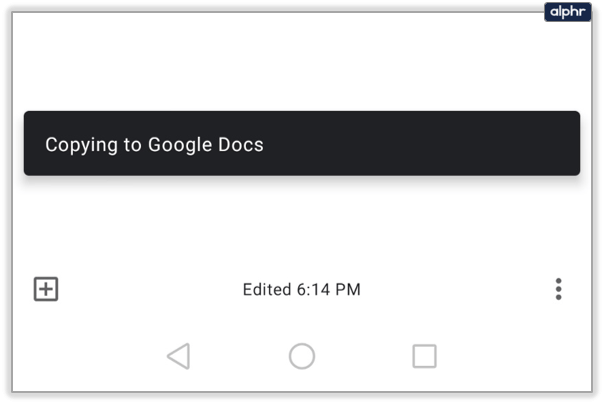
Vervolgens hebt u toegang tot uw Google Keep-notitie in Google Documenten. Volg de stappen:
- Open Google Documenten. Hier zijn de app-downloadlinks voor Android en iOS. Zorg er ook voor dat je de nieuwste versie van de app hebt. U kunt ook inloggen op Google Docs met een browser.
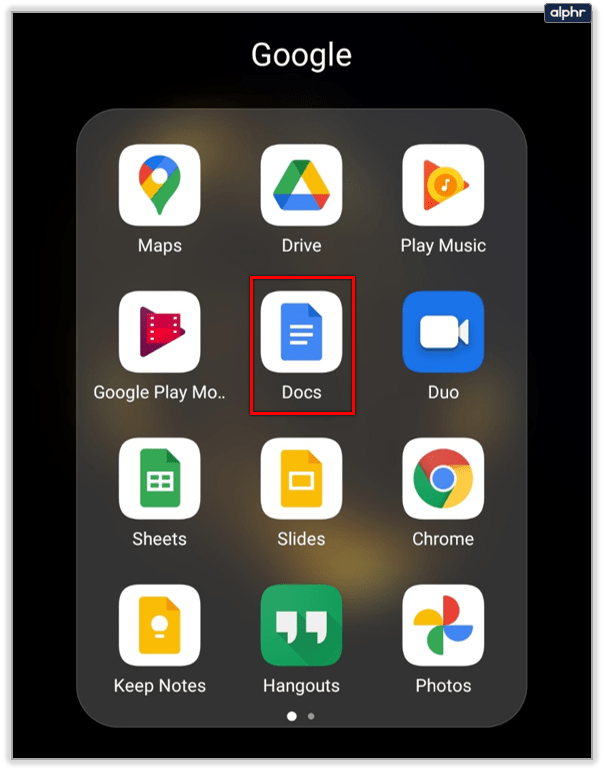
- De notitie die u hebt gekopieerd, ligt daar op u te wachten. Het ziet er hetzelfde uit als op Google Keep.
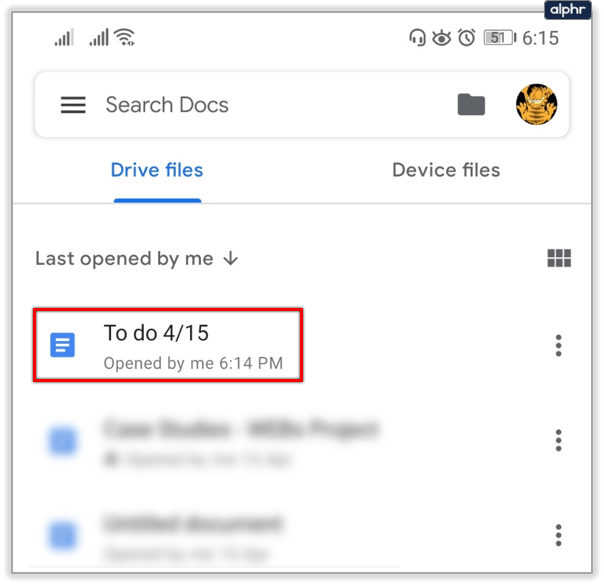
Dat gezegd hebbende, kunt u nu geavanceerde bewerkingstools gebruiken die niet beschikbaar zijn in Google Keep.
PDF toevoegen aan Google Documenten
U weet nu hoe u notities van Google Keep naar Google Documenten kunt overbrengen, maar hoe zit het met het hoofdonderwerp van dit artikel? Maak je geen zorgen. Dat zijn we niet vergeten. Volg de stappen om PDF-bestanden toe te voegen aan Google Documenten:
- Log in op uw Google Drive-account op uw computer.
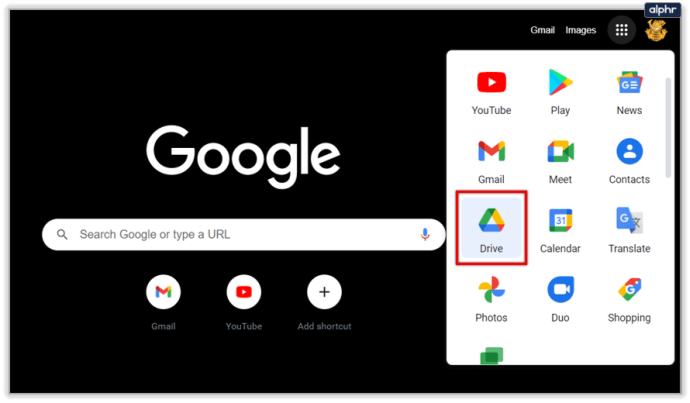
- Klik op de optie Uploaden en selecteer het PDF-bestand dat u vanaf uw computer wilt uploaden.

- Wacht tot het bestand is geüpload. Zodra dit het geval is, klikt u er met de rechtermuisknop op en kiest u Openen met, gevolgd door Google Documenten.
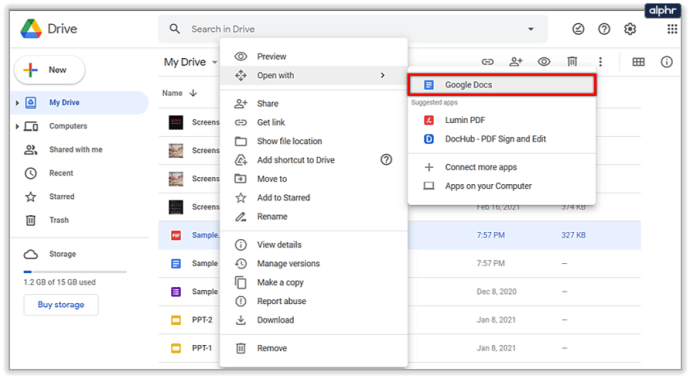
- Selecteer de doelafbeelding en kies Openen om deze toe te voegen.
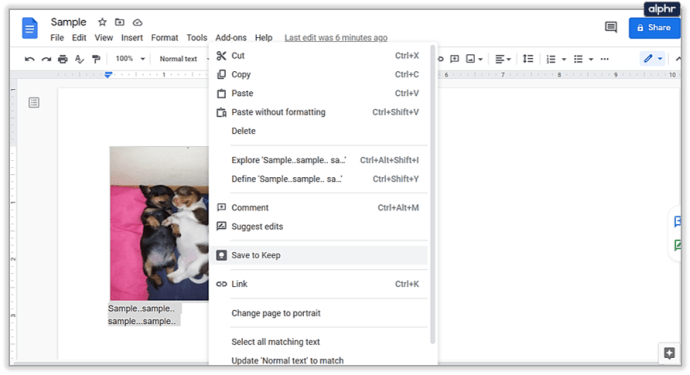
Was dat niet zo moeilijk? Welnu, u moet zich bewust zijn van mogelijke problemen met Google Drive en PDF-bestanden. Soms ontbreken de genoemde PDF-afbeeldingen zonder enige uitleg. Je kunt de tekst alleen uit een pdf-bestand bekijken en kopiëren, maar niet ter plekke bewerken. De oplossing is om de tekst naar een ander Google Docs-bestand te kopiëren en daar aan te passen.
Google Docs mist veel opties als het gaat om het bewerken van PDF-bestanden. U kunt geen nieuwe pagina's of afbeeldingen toevoegen of verwijderen.

Google en PDF
Hoewel Google Keep niet kan werken met pdf-bestanden, kunt u wel links naar pdf-bestanden in uw notities invoegen. Google Docs heeft echter enigszins beperkte opties voor het verwerken van PDF's. Als u ze alleen hoeft te openen en te bekijken, is Google Docs de perfecte oplossing. Voor het bewerken bent u het beste af met een speciale PDF-lezer/-editor.
Geef ons uw mening over de kwestie in de opmerkingen hieronder.